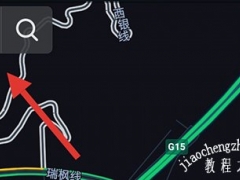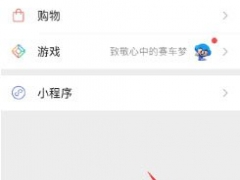钉钉怎么发起密聊 开启方法介绍
教程之家
APP新闻
钉钉是一款线上办公软件,很多小伙伴在日常工作中都会使用这款软件与大家线上沟通交流,但是有时候我们会需要交流一下工作上的私密内容,聊完之后又担心被其他人看到会泄露公司隐私,这个时候我们就需要使用到软件的私密聊天功能,它能够在大家阅读完消息内容后自动销毁,保证了工作上的隐私不会泄露出去,很多小伙伴不知道软件该怎么开启这个功能,所以今天小编就为大家带来了钉钉开启私密聊天功能的方法,感兴趣的小伙伴一起来看看吧。
1、打开软件,点击界面上方的“密”图标,会进入密聊界面。
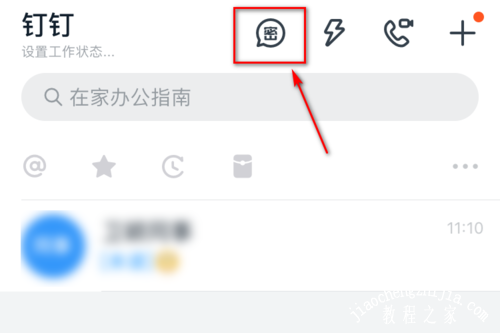
2、在密聊界面,选择“开始密聊”选项。

3、点击开始密聊之后会进入发起密聊界面,选择要发起密聊的好友。
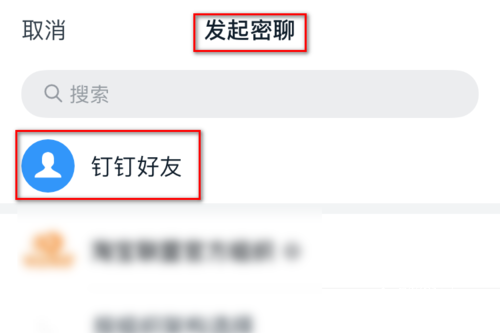
4、在密聊的发消息界面,可以看到密聊的功能介绍,这里直接发送消息即可。
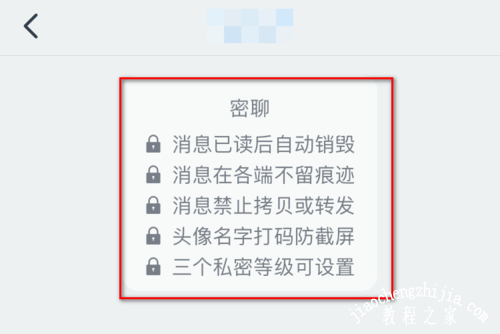
5、发送消息之后,消息显示“未读”的状态。
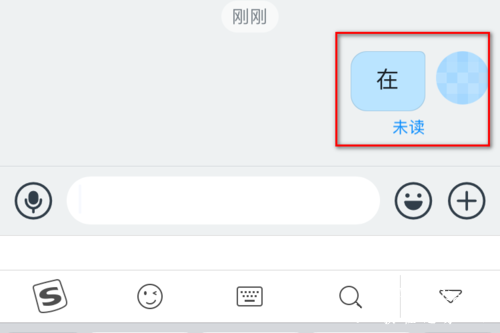
6、当对方读取消息之后,就会变成“已读”,而且开启倒计时,时间结束消息就会消失。
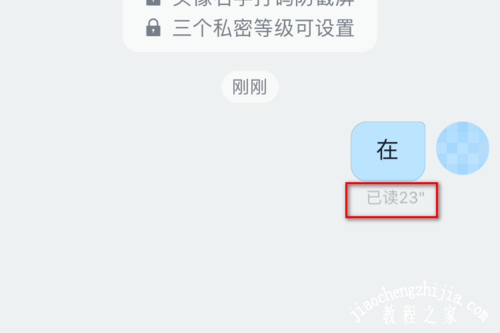
7、时间一到,消息全部消失,保证了用户的聊天隐私安全。
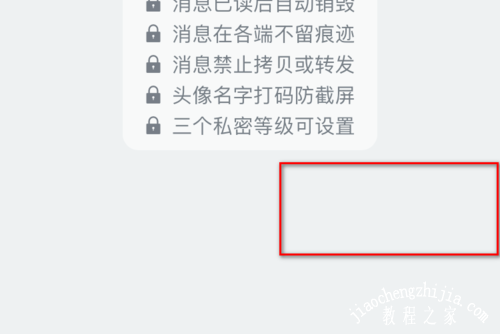
以上就是小编带来的软件私密聊天方法了,小伙伴们只需要按照文章的步骤进行就可以轻松开启这个功能了,以上就是文章的全部内容了,希望能够帮助到大家。